热门标签
热门文章
- 12023年不可错过的 6 个最热门 Vue 3 UI 库
- 2LeetCode 使用介绍_力扣刷题不用写main函数
- 3Java面试题记不了怎么办_java面试题怎么记?java面试要注意什么?
- 4ssh-copy-id hadoop2时报错 Permission denied, please try again_root@hadoop02's password: permission denied, pleas
- 5第五章:Transformer(上)_transformer输出层是啥
- 6Unity 动态打图集并完成小Demo的实现
- 7win-python-pytest(pytest-parallel/pytest-xdist)自动化测试多线程的验证_warning: the scripts py.test.exe and pytest.exe ar
- 8npm build报错Cannot find module ‘webpack/lib/rules/BasicEffectRulePlugin‘解决方法
- 9java堆栈和队列_java-栈和队列-算法
- 10Ajax在springboot项目中的使用_ajax springboot响应
当前位置: article > 正文
使用FastGPT+OneAPI在本地使用Llama3_fastgpt ollama
作者:从前慢现在也慢 | 2024-05-31 15:34:27
赞
踩
fastgpt ollama
FastGPT 是一个基于 LLM 大语言模型的知识库问答系统,提供开箱即用的数据处理、模型调用等能力。同时可以通过 Flow 可视化进行工作流编排,从而实现复杂的问答场景!他的重要特点就是工作流编排。
工作流编排:基于 Flow 模块的工作流编排,可以帮助你设计更加复杂的问答流程。例如查询数据库、查询库存、预约实验室等。
FastGPT 遵循附加条件 Apache License 2.0 开源协议,你可以 Fork 之后进行二次开发和发布。但要注意他的开源条款外的要求。

下面我们就开始部署FastGPT,目前该项目只公布了docker私有化部署方式。
一:安装docker
- # 安装 Docker
- curl -fsSL https://get.docker.com | bash -s docker --mirror Aliyun
- systemctl enable --now docker
- # 安装 docker-compose
- curl -L https://github.com/docker/compose/releases/download/v2.20.3/docker-compose-`uname -s`-`uname -m` -o /usr/local/bin/docker-compose
- chmod +x /usr/local/bin/docker-compose
- # 验证安装
- docker -v
- docker-compose -v
二:下载FastGPT的docker文件
创建 FastGPT 文件,依次执行下面命令,并拉取docker-compose.yml和config.json,执行完后目录下会有 2 个文件。
- mkdir fastgpt
- cd fastgpt
- curl -O https://raw.githubusercontent.com/labring/FastGPT/main/files/deploy/fastgpt/docker-compose.yml
- curl -O https://raw.githubusercontent.com/labring/FastGPT/main/projects/app/data/config.json
三:启动容器
- # 启动容器
- docker-compose up -d
- # 等待10s,OneAPI第一次总是要重启几次才能连上Mysql
- sleep 10
- # 重启一次oneapi(由于OneAPI的默认Key有点问题,不重启的话会提示找不到渠道,临时手动重启一次解决,等待作者修复)
- docker restart oneapi
四:配置OneAPI
本项目OneAPI的进入地址:http://ip:3001
OneAPI配置方法请参照之前的文件:使用OneAPI创建LLM访问API Key-CSDN博客
五:访问FastGPT
访问地址:http://ip:3000
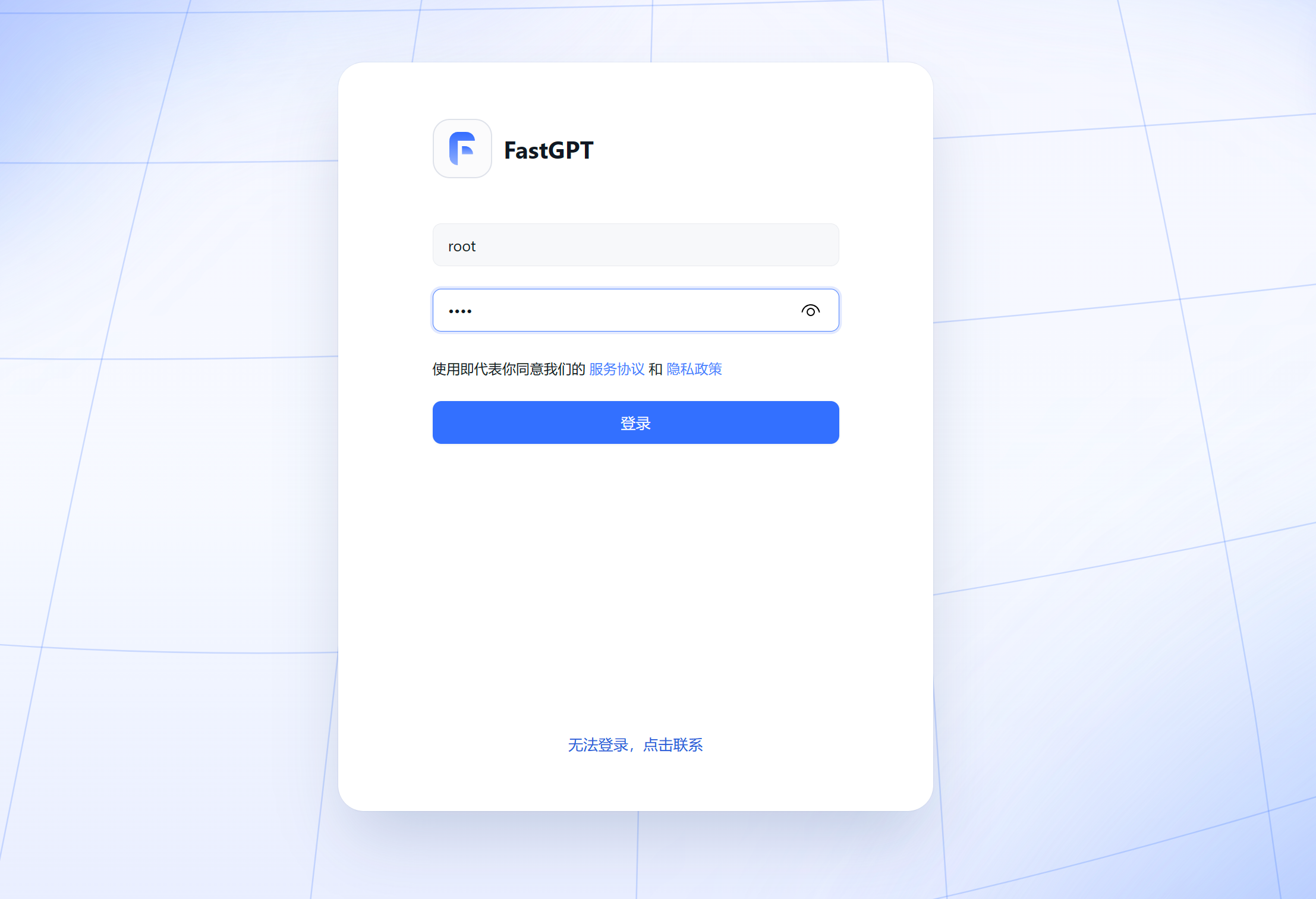
登录用户名:root
默认密码:1234
六:如何使用
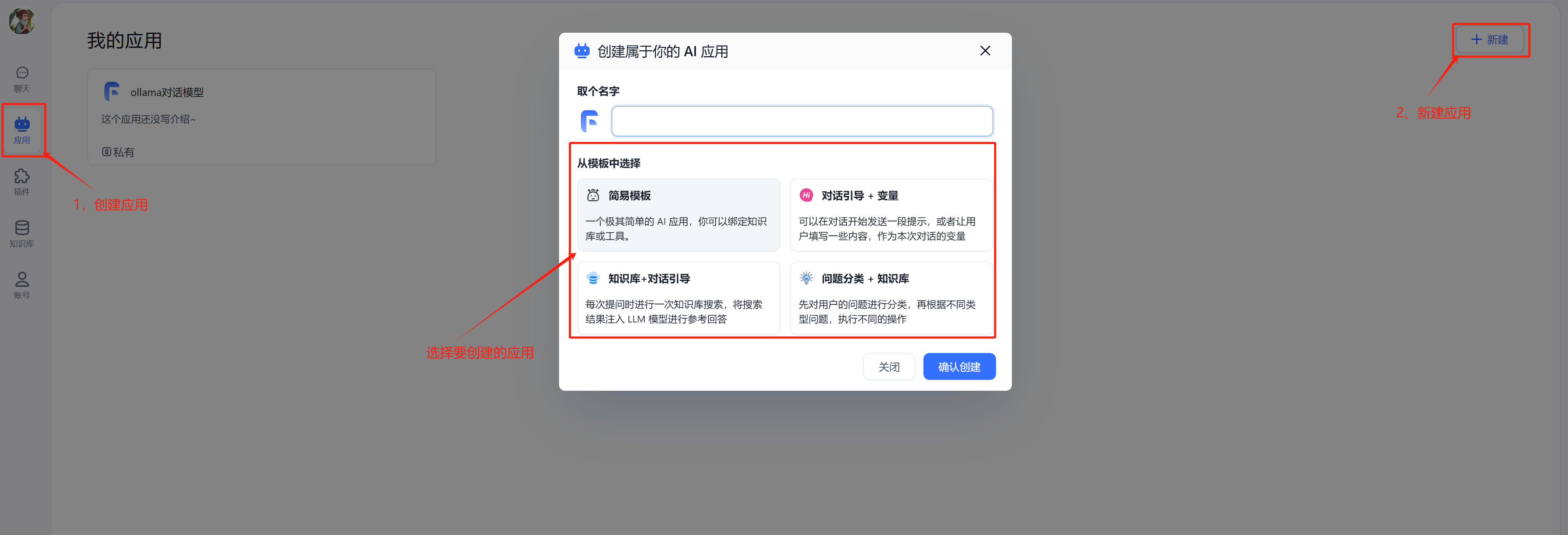
我们先使用“简易模型”创建一个应用。
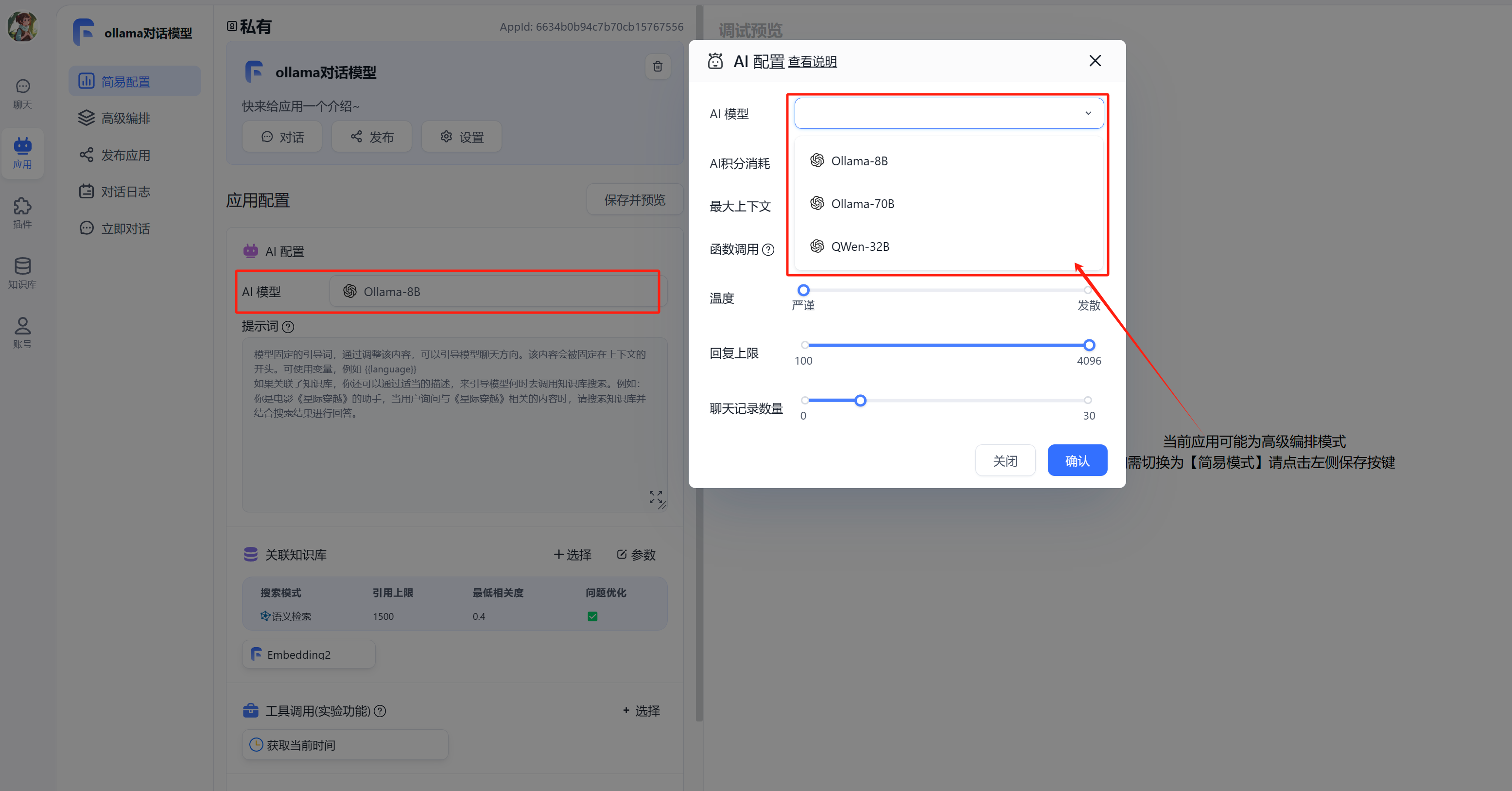
如何设置这些模型,到安装目录fastgpt编辑config.json
- vim /fastgpt/config.json
- #将llmModels下面的模型替换成你在oneapi设置的内容。
- {
- "feConfigs": {
- "lafEnv": "https://laf.dev"
- },
- "systemEnv": {
- "openapiPrefix": "fastgpt",
- "vectorMaxProcess": 15,
- "qaMaxProcess": 15,
- "pgHNSWEfSearch": 100
- },
- "llmModels": [
- {
- "model": "llama3:8b",
- "name": "Ollama-8B",
- "maxContext": 16000,
- "avatar": "/imgs/model/openai.svg",
- "maxResponse": 4000,
- "quoteMaxToken": 13000,
- "maxTemperature": 1.2,
- "charsPointsPrice": 0,
- "censor": false,
- "vision": false,
- "datasetProcess": true,
- "usedInClassify": true,
- "usedInExtractFields": true,
- "usedInToolCall": true,
- "usedInQueryExtension": true,
- "toolChoice": true,
- "functionCall": true,
- "customCQPrompt": "",
- "customExtractPrompt": "",
- "defaultSystemChatPrompt": "",
- "defaultConfig": {}
- },
- {
- "model": "llama3:70b",
- "name": "Ollama-70B",
- "avatar": "/imgs/model/openai.svg",
- "maxContext": 125000,
- "maxResponse": 4000,
- "quoteMaxToken": 100000,
- "maxTemperature": 1.2,
- "charsPointsPrice": 0,
- "censor": false,
- "vision": false,
- "datasetProcess": false,
- "usedInClassify": true,
- "usedInExtractFields": true,
- "usedInToolCall": true,
- "usedInQueryExtension": true,
- "toolChoice": true,
- "functionCall": false,
- "customCQPrompt": "",
- "customExtractPrompt": "",
- "defaultSystemChatPrompt": "",

编辑后重启docker
- docker-compose down
- docker-compose up -d
然后你再打开界面就可以看到刚才的模型已经变上图的样子了。
有关高级编排的使用:
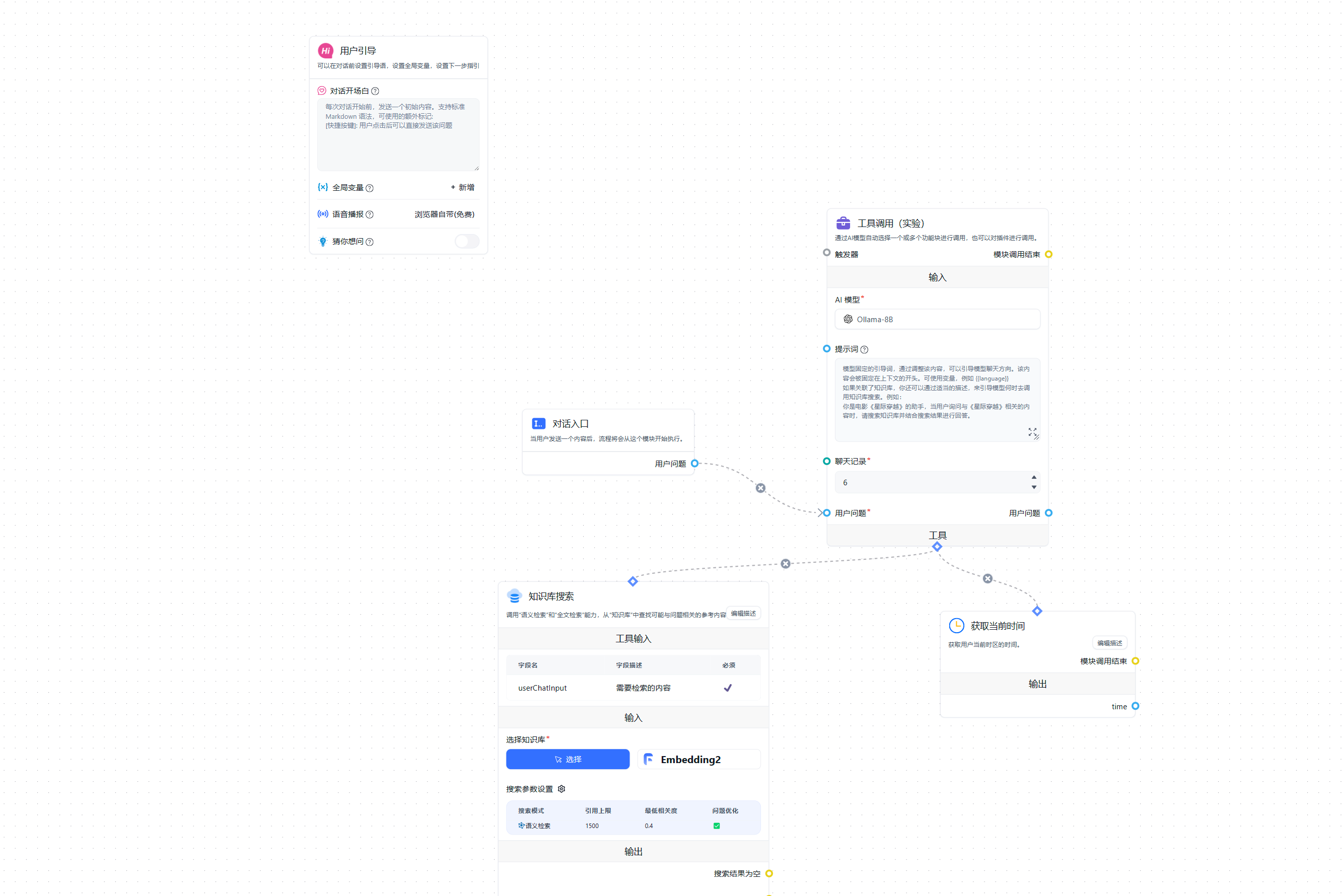
可以参考官方文档:高级编排介绍 | FastGPT (fastai.site)
接下来你就可以跟他对话了。
声明:本文内容由网友自发贡献,不代表【wpsshop博客】立场,版权归原作者所有,本站不承担相应法律责任。如您发现有侵权的内容,请联系我们。转载请注明出处:https://www.wpsshop.cn/w/从前慢现在也慢/article/detail/653026
推荐阅读
相关标签



